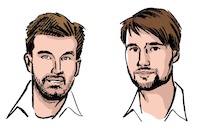
Ein Computertrainer, der ebenfalls mit unseren Filmen arbeitet, schrieb uns kürzlich, dass viele seiner Schülerinnen und Schüler ungern mit der Maus arbeiten und stattdessen lieber die Tastatur verwenden. In der Tat kann man viele Funktionen am Computer auf verschiedenen Wegen durchführen. Vieles, was man per Mausklick machen kann, geht auch mit einer Tastenkombination. Man muss diese Kombinationen nur kennen. Daher veröffentlichen wir heute eine Liste der hilfreichsten und wichtigsten Tastenkombinationen am Computer.
Dabei denken wir auch an die immer größer werdende Gruppe der Apple-Nutzerinnen und Nutzer. Die Hinweise für den Mac finden Sie etwas weiter unten. Die genannten Tastenkombinationen erleichtern in vielen Situationen das Arbeiten am Computer, da man einfach die Tastatur verwenden kann, statt in Menüs mit dem Mauszeiger die richtigen Punkte zu suchen. Am Windows-Computer wird für viele Kombinationen die Strg-Taste (steht für Steuerung) benötigt, am Mac von Apple benutzt man Stattdessen die Befehlstaste cmd mit dem ⌘-Zeichen. Diese Tasten haben für sich alleine genommen keine Funktion. Nur dann, wenn man zusätzlich und gleichzeitig eine zweite Taste drückt, wird eine Sonderfunktion ausgeführt.
Windows
1. Alles auswählen: Strg + A
Häufig kommt es vor, dass man innerhalb eines Ordners alle Dateien auswählen möchte oder innerhalb einer Textdatei den kompletten Text. Dafür müssen Sie lediglich Strg und A gleichzeitig drücken, schon wird alles ausgewählt.
2. Kopieren: Strg + C
Mit dieser Kombination kopieren Sie markierte Texte, ausgewählte Dateien oder Bilder in die sogenannte Zwischenablage. Die Zwischenablage ist ein unsichtbarer Zwischenspeicher, von dem aus Sie die kopierten Texte oder Dateien an anderer Stelle wieder einfügen können. Die Tastenkombination funktioniert zum Beispiel in Textdokumenten, im Browser und in Ordnern auf den Computer.
3. Einfügen: Strg + V
Mit der Tastenkombination Strg + V werden die zwischengespeicherten Inhalte (Siehe: Strg + C) eingefügt. Dies funktioniert zum Beispiel mit Dateien oder Bildern in Ordnern und mit zuvor kopierten Textpassagen in Textdateien oder in Eingabefeldern im Browser.
4. Ausschneiden: Strg + X
Auch mit dieser Tastenkombination können Sie Dateien oder Texte in der Zwischenablage speichern, anders als beim Kopieren (Strg + C) verschwinden die betreffenden Objekte jedoch am Ursprungsort, wenn man sie an anderer Stelle einfügt.
5. Rückgängig machen: Strg + Z
Eine der nützlichsten Tastenkombinationen überhaupt! Mit Strg + Z machen Sie ungewollte Änderungen rückgängig, dies funktioniert fast in jedem Programm. Wenn Sie die Kombination mehrfach drücken, können Sie auch mehrere Schritte hintereinander rückgängig machen. Egal, ob versehentlich etwas gelöscht wurde oder man beim Schreiben eines Textes eine Änderung (z. Bsp. Schriftgröße) rückgängig machen will, Strg + Z ist ein guter Helfer.
6. Wiederholen: Strg + Y
Mit der Tastenkombination können Sie rückgängig gemachte Aktionen wiederherstellen. Wenn Sie also einmal zu oft auf Strg + Z gedrückt haben, so können Sie dies mit Strg + Y wieder rückgängig machen.
7. Speichern: Strg + S
Diese Kombination ist der Kurzbefehl zum Speichern. Wenn Sie an irgendeinem Dokument arbeiten, so können Sie mit Strg + S jederzeit zwischenspeichern, ohne mit der Maus erst das Menü zum Speichern suchen zu müssen.
8. Drucken: Strg + P
In fast allen Programmen gelangen Sie mit der Tastenkombination direkt zum Drucken. Dies funktioniert beispielsweise in Textdateien, Zeichenprogrammen, in PowerPoint oder im Browser.
9. Suchen: Strg + F
Eine relativ unbekannte aber sehr nützliche Funktion: Auf Webseiten, in Tabellen oder Textdateien können Sie mit Strg + F nach bestimmten Wörtern suchen. Es öffnet sich dann eine neue Suchmaske. Die Suche wird immer dort durchgeführt, in welchem Programm die Tastenkombination gedrückt wird. Ist eine Internetseite geöffnet, wird nur die Internetseite durchsucht. Ist ein Text oder eine Tabelle geöffnet, wird nur hier gesucht. Es ist also eine spezifische Suche, anders als die Windows-weite Suche.
10. Neues Fenster: Strg + N
Funktion: Diese Tastenkombination öffnet in Programmen ein neues Fenster. Damit können Sie zum Beispiel ein neues Textdokument oder ein zusätzliches Browserfenster öffnen, während Sie bereits mit dem Programm arbeiten. In Browsern können Sie mit Strg + T alternativ auch einen neuen Tab öffnen.
11. Programm beenden: Alt + F4
Mit Alt und F4 können Sie das Programm, mit dem Sie gerade arbeiten, direkt schließen. Wenn keine Programme geöffnet sind, können Sie auch Windows damit beenden.
Jetzt anschauen: Tastenkombinationen bei Windows
Mac von Apple
Beim Mac gibt es für die gleichen Funktionen andere Tastenkombinationen, da es beim Mac keine Strg-Taste gibt. Zusätzlich gibt es noch einige weitere Kombinationen, die es nur bei Mac, aber nicht bei Windows gibt. Statt der Strg-Taste wird beim Mac die sogenannte Befehlstaste verwendet. Unter Mac-Anwendern wird sie auch Apfeltaste genannt, da sich bei einigen älteren Modellen hier das Apfel-Symbol befindet. Umgangssprachlich finden sich auch Bezeichnungen wie Propeller-, Kleeblatt- oder Blumenkohltaste, auf neueren Geräten ist hier nämlich kein Apfel mehr zu sehen, sondern ein ⌘ Schleifenquadrat, das an die eben genannten Begriffe erinnert. Zudem ist die Taste oft mit cmd oder command beschriftet.
Die meisten der oben genannten Funktionen können auf die gleiche Weise beim Mac ausgeführt werden, in dem statt Strg die ⌘-Befehlstaste gedrückt wird.
1. Alles auswählen: ⌘ + A
2. Kopieren: ⌘ + C
3. Einfügen: ⌘ + V
4. Ausschneiden: ⌘ + X
5. Rückgängig machen: ⌘ + Z
6. Speichern: ⌘ + S
7. Drucken: ⌘ + P
8. Suchen: ⌘ + F
9. Neues Fenster: ⌘ + N
10. Neuer Tab: ⌘ + T
11. Programm beenden: ⌘ + Q
Bonus: Spezielle Mac-Tastenkombinationen
Wiederholen: ⌘ + Z + Umschalttaste
Hier gibt es einen Unterschied zu Windows, beim Mac müssen zum Wiederholen drei Tasten gedrückt werden, das Y hat hier keine Verwendung.
Fenster schließen: ⌘ + W
Duplizieren: ⌘ + D
Screenshot ganzer Bildschirm: ⌘ + Umschalttaste + 3
Screenshot beliebige Auswahl: ⌘ + Umschalttaste + 4
Ausgewählte Datei mit Vorschau anzeigen: Leertaste
Ausgewählte Datei umbenennen: Entertaste
Jetzt anschauen: Tastenkombinationen beim Mac
Clever kombiniert
Diese Seite mit den Tastenkombinationen wollen Sie vermutlich gerne ausdrucken. Nutzen Sie hierfür doch die passende Tastenkombination und schauen Sie einmal, was passiert, wenn Sie exakt jetzt beim Lesen dieses Textes Strg und P gleichzeitig drücken (Mac: ⌘ und P).
Viel Spaß! 🙂
Hat Ihnen dieser Beitrag von Levato gefallen?
Die Levato-Mitgliedschaft bietet über 900 hilfreiche Erklärfilme zu Computer, Internet und Smartphone.
Hier erhalten Sie einen Gutschein, um die Mitgliedschaft einen Monat lang kostenfrei zu testen – ohne Abonnement, ohne Risiko.
https://levato.de/magazin66
In einer Zusammenarbeit zwischen diesem Magazin und Levato verfassen Andreas Dautermann und Kristoffer Braun regelmäßig Beiträge für diesen Blog. Ihre Themen: Computer, Internet und Smartphone. Auf www.levato.de helfen sie älteren Menschen beim Umgang mit neuen Medien und Technologien. Dafür wurden sie bereits mehrfach ausgezeichnet.
Dieser Beitrag stammt von:
WWW.LEVATO.DE
Levato bei Facebook













